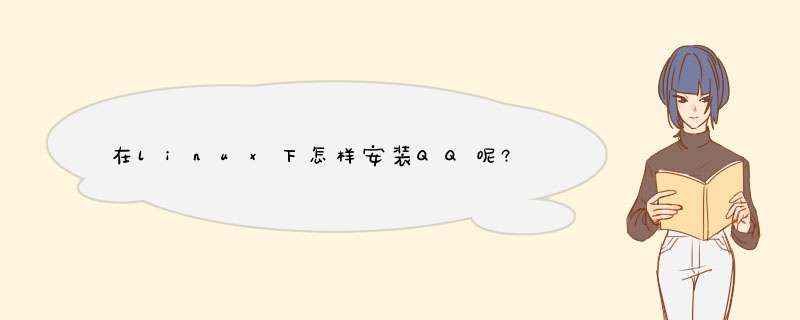
Linux上安装QQ
一、Gaim简介
Linux和QQ(Oicq)的形象代表都是小企鹅,可是这两个小家伙却不能同处一室。原因是QQ的创造者至今还没有发布Linux版本。它们的 分居可给我们这些既喜爱Linux又想通过QQ与网友保持亲密接触的网虫带来了极大的麻烦。不过不要紧,Linux小企鹅自有他的法宝——Gaim。
自由软件世界不光给我们提供了功能强大、稳定的Linux *** 作系统,而且给我们提供了大量简单易用的软件。Gaim是Linux平台的即时通讯软件,它支持多种即时通讯协议,如AIM、ICQ、Yahoo等等你所能见到的流行的即时通讯协议。
Gaim通过插件实现对这么多的即时通讯协议的支持,我们可以自由选用不同的插件与来自AIM、ICQ的网友进行聊天。而且它是自由软件,当你想加入对新的通讯协议的支持的时候,只要对源代码进行适当的改动就行了。
二、应用步骤
1、下载和安装Gaim补丁
Gaim本身没有支持QQ协议,但是在中国Linux高手的努力下,加入了对QQ的支持,而且开发出了支持QQ的插件。详细的信息可以查看 http://people.os.org.cn/zoudan/doc/qq_gaim_0_0_2.htm()。从这里可以下载QQ插件和打过补丁的 Gaim0.55。
下载后,在命令提示符下用tar xvzf gaim-0.55_qq_patched.tgz解压缩,之后进入解压缩生成的目录gaim-o.55中,运行make 、make install命令进行编译安装。这个软件包经过笔者测试,编译都能通过。
2、下载QQ插件
在刚才的下载页上有两个插件可以下载,一个是libqq-0.0.2-0.55-gcc3.so,另一个是libqq-0.0.2-0.55- gcc296.so。该下载哪那一个,取决于你刚才编译软件所用的Gcc的版本,第一个是Gcc3.04版适用,第二个对应的是gcc2.96版。你可以 查看你机器上gcc的版本,如果查不到,也可以把两个都下载,一个个试。下载存放的目录最好在/usr/local/lib/下,这是我们安装的Gaim 的默认插件目录。
3、运行
接下来要运行它了,这是很关键的一步。因为Linux的发行版本一般都包括Gaim,但这个不是我们刚才安装的那个。这时如果你从Gnome的菜 单运行它,在加入我们下载的插件时,软件就报告错误,不能进行QQ聊天。实际上安装后生成的可执行文件在/usr/local/bin/下。这也是这个软 件补丁的不足之处。现在就可以进入这个目录,在命令提示符下输入:./gaim就可运行它了。也可以通过菜单编辑器,加入到菜单中,省得每次运行都要在命 令下。
软件运行的界面如图1所示。
4、配置
软件第一次运行,要进行简单的配置,才能实现qq聊天。
点击图1所示“插件”按钮,在d出窗口中点击Load(加载)按钮,这时就可以看到很多插件文件,从这里就可以看出Gaim多很多的聊天软件的支 持,选择我们下载的libqq-0.0.2-0.55-gcc296.so或者libqq-0.0.2-0.55-gcc3.so。在界面右边的文本框里 就可以看到关于这个插件的说明、作者和支持信息。(见图2)
点击"所有帐号"按钮,在d出窗体中设置登陆信息,选择"增加"按钮,关键是选择默认的协议是QQ,(软件原来默认的是AIM和ICQ)。输入登陆号码和登陆密码。可以选择是否保存密码。(见图3)
简单的配置就完成了,这时回到主界面,输入登陆号码和密码,点击登陆就可以与QQ网友进行聊天了。
5、高级配置
可以通过菜单“工具—>属性设置”进行一些聊天设置。如可以设置聊天窗口的形式、显示文字的色彩和样式等,这些设置可根据个人喜好进行。
三、评价
Gaim其实类似于windows上的Trillian,可以支持多种聊天软件。但二者本身都没有实现对QQ的支持。中国linux高手对该软件 进行了补丁处理,实现了对qq的支持,但是到现在还没有人在Trillian上实现对QQ的支持,这就是开源软件的好处的体现。但是在Linux上进行安 装和配置确实有点麻烦,不过这也正是发扬了软件DIY的精神。
详情参照:http://linuxqq.cn/qq/7c/120.html
腾讯linux版的QQ只有一个版本,而且相当不好用,经常挂掉。在linux下还是使用WebQQ比较好。
地址:
http://web2.qq.com
欢迎分享,转载请注明来源:内存溢出

 微信扫一扫
微信扫一扫
 支付宝扫一扫
支付宝扫一扫
评论列表(0条)